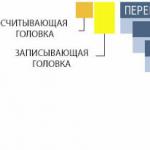आज ज्यादातर लोग बड़े विशेष स्टोर में कंप्यूटर खरीदना पसंद करते हैं, पूरी तरह से बिक्री सहायक की राय पर भरोसा करते हैं। यह, ज़ाहिर है, बहुत सुविधाजनक है, बस अपनी "कंप्यूटर" वरीयताओं के बारे में कहें - और आपके पास एक तैयार सिस्टम यूनिट, एक मॉनिटर और बहुत कुछ है। लेकिन यह ध्यान देने योग्य है कि यह विधि सबसे आसान है, लेकिन किसी भी तरह से सर्वोत्तम नहीं है।
सबसे पहले, वित्तीय दृष्टिकोण से: कई स्टोर तैयार ऑफ़र के लिए अतिरिक्त शुल्क लेते हैं, या "डमी" की अनुभवहीनता का लाभ उठाते हुए, किट में एक महंगा हिस्सा जोड़ते हैं, हालांकि यह सस्ता हो सकता था। दूसरे, आपको पता चल जाएगा कि कंप्यूटर आपकी आवश्यकताओं को पूरा करता है; क्या बदला जा सकता है और क्या जोड़ा जा सकता है।
किसी भी मामले में, कंप्यूटर को असेंबल करने और उसके बाद के अपग्रेड (अपडेट) के विषय पर एक शैक्षिक कार्यक्रम कभी भी चोट नहीं पहुंचाएगा। कंप्यूटर खरीदने से पहले आपको क्या जानना चाहिए? बेशक, आपको यह जानने की जरूरत है कि आपको इसकी क्या आवश्यकता है - खेलों के लिए, कार्यालय के अनुप्रयोगों में काम करने के लिए, इंटरनेट के लिए, या फिल्में देखने के लिए। हम एक मानक के रूप में एक औसत मूल्य श्रेणी और औसत प्रदर्शन का कंप्यूटर लेंगे - तथाकथित "होम कंप्यूटर"। उन्हें इंटरनेट पर सर्फ करने और अधिकांश आधुनिक वीडियो गेम खेलने के लिए सहज होना चाहिए।
आइए मदरबोर्ड से शुरू करते हैं। यह आपके भविष्य की प्रणाली का आधार है, इसकी पसंद पर बहुत कुछ निर्भर करता है। अब बाजार में दो मुख्य प्लेटफॉर्म हैं - एएमडी और इंटेल, जो प्रोसेसर का उत्पादन करते हैं जिन्हें मदरबोर्ड पर स्थापित किया जा सकता है। उनके बीच का अंतर छोटा है, सिवाय इसके कि AMD थोड़ा सस्ता है... प्रोसेसर के प्रकार के आधार पर, मदरबोर्ड के सॉकेट में अंतर होता है - वे सॉकेट जहां ये समान प्रोसेसर स्थापित किए जाएंगे।
एएमडी प्रोसेसर के लिए मदरबोर्ड:
सॉकेटएएम+
सॉकेटएएम3
इंटेल प्रोसेसर के लिए मदरबोर्ड
सॉकेट LGA775
सॉकेट LGA1156
सॉकेट LGA1366
यह ध्यान देने योग्य है कि एक सॉकेट वाले प्रोसेसर को दूसरे के साथ मदरबोर्ड पर नहीं लगाया जा सकता है। अपवाद AM3 के साथ प्रोसेसर है, और आप AM2 + और AM3 के साथ बोर्ड में दोनों डाल सकते हैं। फिर आपको अंतर्निहित (एकीकृत) उपकरणों पर ध्यान देना चाहिए - एक ध्वनि और वीडियो कार्ड। यदि सभी प्रकार के आधुनिक "मदरबोर्ड" में पहला पाया जाता है, तो वीडियो केवल कुछ में है। यदि आधुनिक परिष्कृत 3D खिलौने आपके लिए बहुत महत्वपूर्ण नहीं हैं, तो एक अंतर्निर्मित वीडियो एडेप्टर के साथ एक मदरबोर्ड चुनें - सस्ता और अधिक सुविधाजनक। आपको मदरबोर्ड पर SATA और USB पोर्ट की भी आवश्यकता होगी, जितना बेहतर होगा। SATA हार्ड ड्राइव और डिस्क ड्राइव को जोड़ने के लिए एक आधुनिक इंटरफ़ेस है, और USB के माध्यम से आप फ्लैश ड्राइव, कीबोर्ड, चूहों और एक प्रिंटर जैसे बाह्य उपकरणों को कनेक्ट करेंगे। रैम के लिए कम से कम चार स्लॉट (इसके बाद के जोड़ के लिए) होना भी वांछनीय है।
गेमिंग उद्योग के विकास के साथ, वीडियो मेमोरी को बढ़ाना आवश्यक हो गया। कई "मदरबोर्ड" पर, उदाहरण के लिए, आप दो वीडियो कार्ड (एसएलआई या क्रॉसफ़ायर) डाल सकते हैं। यह वांछनीय है, लेकिन बिल्कुल जरूरी नहीं है। सबसे लोकप्रिय मदरबोर्ड ASUS, गीगाबाइट और MSI के हैं। उपरोक्त सीमाओं के भीतर, ऐसे बोर्डों की लागत दो से आठ (सबसे उन्नत) हजार रूबल तक होती है। प्रोसेसर चुनते समय, आपको इसमें कोर की संख्या का पता लगाना होगा। घर के लिए आदर्श विकल्प डुअल-कोर प्रोसेसर, एएमडी का फेनोम II या इंटेल का कोर डुओ है। लागत तीन से छह हजार रूबल से है। रैम एक ऐसा उत्पाद है जिसकी कीमत और प्रारूप तेजी से बदलते हैं। फिलहाल, उदाहरण के लिए, DDR3 प्रारूप लोकप्रिय है, यह अपने पूर्ववर्ती DDR2 की तुलना में बहुत तेज है। और यह सॉकेट्स AM3, LGA1156, LGA1366 के साथ सबसे आधुनिक बोर्डों पर खड़ा है। सुनिश्चित करें कि आपका मदरबोर्ड खरीदते समय DDR3 और डुअल चैनल को सपोर्ट करता है। इस मामले में, एक ही रंग के स्लॉट में रैम के दो समान स्ट्रिप्स डालने से आपको एक उल्लेखनीय प्रदर्शन लाभ मिलेगा।
एक अच्छा विकल्प सैमसंग या किंग्स्टन से दो गीगाबाइट मेमोरी है। इसकी लागत डेढ़ हजार रूबल से है। एक वीडियो कार्ड, यदि आपके पास इसे "मदरबोर्ड" में नहीं बनाया गया है, तो अलग से बेचा जाता है, और बिक्री बाजार में इसकी कई किस्में हैं। वीडियो कार्ड दो प्रतिस्पर्धी कंपनियों ATI Radeon और GeForce द्वारा निर्मित किए जाते हैं। वे सभी आधुनिक मदरबोर्ड में पाए जाने वाले पीसीआई-ई इंटरफेस स्लॉट में फिट होते हैं। दो पैरामीटर हैं जो वीडियो कार्ड की दक्षता निर्धारित करते हैं - मेमोरी और बस आवृत्ति। एक घर के लिए एक आदर्श विकल्प एक गीगाबाइट (1024 जीबी) मेमोरी और एक 256 बिट बस वाला बोर्ड है। सुनिश्चित करें कि कार्ड में एक डीवीआई डिजिटल कनेक्टर है, जो मॉनिटर को कंप्यूटर से जोड़ने के लिए आवश्यक है। इस तरह के शुल्क की लागत तीन हजार रूबल से है।
हार्ड ड्राइव आपकी सारी जानकारी - संगीत, वीडियो, दस्तावेज़, आदि, साथ ही स्थापित ऑपरेटिंग सिस्टम को संग्रहीत करेगा। इस पर बचत करने की अनुशंसा नहीं की जाती है। सबसे अच्छा विकल्प एक डिस्क है जिसमें कम से कम एक टेराबाइट मेमोरी (1Tb) और कम से कम 32 मेगाबाइट का कैश है। कीमत ढाई हजार से है। एक ड्राइव खरीदना न भूलें - DVD-RW (DVD लेखक), या BD-ROM (ब्लू-रे डिस्क पढ़ने के लिए)। डीवीडी-आरडब्ल्यू की कीमत लगभग डेढ़ हजार है, दूसरा बहुत अधिक महंगा है (लगभग तीन हजार रूबल)।
सिस्टम की स्थिरता बनाए रखने के लिए, एक बिजली की आपूर्ति की आवश्यकता होती है, जिसे सिस्टम यूनिट के मामले में बनाया जाता है, लेकिन इसे अलग से बेचा जा सकता है। और बिजली की आपूर्ति कम से कम 430W की जरूरत है। मामले के डिजाइन के आधार पर, इस तरह के ब्लॉक के मामले को सचमुच दो हजार में खरीदा जा सकता है। कंप्यूटर को असेंबल करने के बाद, आपको एक मॉनिटर खरीदना होगा। 20” से अधिक के स्क्रीन आकार के साथ एक एलसीडी मॉनिटर और एक डीवीआई पोर्ट घर के लिए एक बढ़िया विकल्प है। मॉनिटर के सबसे लोकप्रिय ब्रांड सैमसंग और एलजी हैं, लेकिन वे अपने प्रतिद्वंद्वियों की तुलना में अधिक हैं - एक बहुत अच्छे मॉडल के लिए लगभग आठ हजार।
प्रिंटर, स्कैनर और अन्य चीजें खरीदना वैकल्पिक है।
आज शायद ऐसे लोग नहीं हैं जिनके पास घर का कंप्यूटर नहीं है। इसके अलावा, कई के पास प्रत्येक कमरे में एक कंप्यूटर है, और एक काम करने वाला लैपटॉप है। हालांकि, यह एक रहस्य से दूर है कि प्रौद्योगिकी हर दिन अधिक से अधिक सुधार कर रही है, और कंप्यूटर कोई अपवाद नहीं हैं। बेशक, आप कुछ हिस्सों को अपडेट कर सकते हैं, लेकिन समय के साथ आपको पूरे कंप्यूटर को बदलना होगा।
सिस्टम यूनिट चुनना
भविष्य का कंप्यूटर चुनते समय, आपको सबसे पहले इसकी फिलिंग पर ध्यान देना चाहिए, अर्थात। सिस्टम यूनिट के अंदर क्या है। यहां आपको सभी विवरणों पर ध्यान देना चाहिए: प्रोसेसर का प्रकार और आवृत्ति, वीडियो मेमोरी की मात्रा और रैंडम एक्सेस मेमोरी (रैम), हार्ड ड्राइव की क्षमता, डीवीडी ड्राइव की उपस्थिति आदि।
CPU
मुख्य प्रोसेसर ब्रांड इंटेल और एएमडी हैं। एक औसत कंप्यूटर के प्रोसेसर में 4 कोर होते हैं, प्रत्येक कोर की आवृत्ति 3 गीगाहर्ट्ज़ होती है। प्रोसेसर के कुछ परिवार भी हैं - Intel Celeron, Intel Pentium, Intel Core 2 Duo, Intel Core i7, AMD Athlon, AMD Phenom, आदि। एएमडी प्रोसेसर की कीमत हमेशा इंटेल प्रोसेसर से कम होती है, जबकि गुणवत्ता में अंतर नहीं होता है।
टक्कर मारना
ध्यान देने वाली अगली चीज़ RAM है। एक अधिक आधुनिक प्रकार की मेमोरी डीडीआर 3 है। रैम 2 जीबी, 4 जीबी, 8 जीबी आदि हो सकती है। खरीदे गए कंप्यूटर की कीमत भी RAM की मात्रा पर निर्भर करेगी। यह मत भूलो कि आप कंप्यूटर में 4 मेमोरी स्टिक स्थापित कर सकते हैं, अर्थात। आप किसी भी समय अपने पीसी में रैम जोड़ सकते हैं।
वीडियो कार्ड
अगला, हम देखते हैं कि कंप्यूटर में किस प्रकार का वीडियो कार्ड है। इसे बिल्ट-इन और असतत बनाया जा सकता है। वीडियो कार्ड असतत हो तो बेहतर है, क्योंकि। इसका बेहतर प्रदर्शन है। सबसे लोकप्रिय वीडियो कार्ड GeForoe और Radeon हैं, और Intel HD भी हाल ही में लोकप्रिय हुआ है। इसके अलावा, एक इंटेल प्रोसेसर वाले कंप्यूटर में एक GeForce या Intel HD वीडियो कार्ड स्थापित किया जाएगा, और AMD वाले कंप्यूटर में एक Radeon स्थापित किया जाएगा। मध्यम कीमत वाले कंप्यूटर के लिए, 1 जीबी वीडियो मेमोरी वाला कार्ड काफी उपयुक्त है।
एचडीडी
अगला, आप जांच सकते हैं कि कौन सी हार्ड ड्राइव स्थापित है, अधिक सटीक रूप से, इसमें कितनी मेमोरी है। मोनोब्लॉक में औसतन 500 या 750 जीबी की हार्ड ड्राइव स्थापित की जाती है। हालांकि, भले ही आपके पास 250 जीबी की हार्ड ड्राइव हो, भविष्य में आप अतिरिक्त एचडीडी ड्राइव खरीदकर हमेशा खाली जगह की कमी को पूरा कर सकते हैं।
बिजली की आपूर्ति, मदरबोर्ड, डीवीडी ड्राइव
साथ ही, सिस्टम यूनिट चुनते समय, आपको बिजली की आपूर्ति की शक्ति, ध्वनि और नेटवर्क कार्ड की उपस्थिति पर ध्यान देना चाहिए - आमतौर पर उन्हें मानक के रूप में मदरबोर्ड में एकीकृत किया जाता है। चयनित प्रोसेसर को स्थापित मदरबोर्ड के साथ संगत होना चाहिए। लगभग सभी कॉन्फ़िगरेशन में DVD-RW ड्राइव होता है।
मॉनिटर और वैकल्पिक सहायक उपकरण
आपके लिए सबसे उपयुक्त मोनोब्लॉक चुनने के बाद, आप एक मॉनिटर चुनना शुरू कर सकते हैं। यहां आपको विकर्ण, कनेक्शन इंटरफ़ेस और प्रदर्शन के प्रकार पर ध्यान देना चाहिए। प्रकार से, डिस्प्ले एलईडी हो सकता है - (ओएलईडी) या एलसीडी (टीएफटी] एलईडी - तकनीक का आविष्कार अपेक्षाकृत हाल ही में किया गया था। वास्तव में, यह वही टीएफटी मॉनिटर है, लेकिन एक संशोधित बैकलाइट के साथ। डिस्प्ले विकर्ण 15 से हो सकता है 25 इंच या अधिक, यहां चुनाव आपका है, यह सब इस बात पर निर्भर करता है कि आपको किस प्रकार के मॉनिटर की आवश्यकता है और सिस्टम यूनिट चुनने के बाद कितना पैसा बचा है। मॉनिटर के लिए इंटरफेस आमतौर पर वीजीए, डीवीआई, एचडीएमआई होते हैं। अधिक महंगे मॉडल में एक हो सकता है यूएसबी इंटरफ़ेस। कंप्यूटर खरीदते समय, कीबोर्ड और चूहों के बारे में मत भूलना, आप एक वेब कैमरा और एक निर्बाध बिजली की आपूर्ति ले सकते हैं।
युक्तियों की एक जोड़ी!
प्रारंभ में, डेस्कटॉप कंप्यूटर खरीदते समय, आपको यह तय करने की आवश्यकता होती है कि आपको इसकी क्या आवश्यकता है। अगर यह सिर्फ इंटरनेट, काम, फिल्में देखने के लिए है, तो यह एक बात है। यदि आप गेमिंग पीसी की तलाश में हैं, तो यह अलग है।
सबसे पहले, मैं एक असेंबल सिस्टम यूनिट नहीं खरीदने की सलाह देता हूं, बल्कि इसके लिए खुद पुर्जे खरीदने और धीरे-धीरे इसे असेंबल करने की सलाह देता हूं। सबसे पहले, यह बहुत सस्ता निकलेगा, और दूसरी बात, आप सर्विस गारंटी के साथ पुर्जे खरीदेंगे और आप उन्हें सुरक्षित रूप से बदल सकते हैं। जबकि अगर आप एक असेंबल सिस्टम यूनिट खरीदते हैं, तो उसे सील कर दिया जाएगा और अगर आप वारंटी नहीं खोना चाहते हैं तो आप अंदर नहीं चढ़ पाएंगे।
मैं इस तथ्य पर भी ध्यान आकर्षित करना चाहता हूं कि सही मॉनिटर चुनना बहुत महत्वपूर्ण है, ताकि बाद में आपकी आंखों की रोशनी खराब न हो। तुरंत उस स्थान का निर्धारण करें जहां मॉनिटर खड़ा होगा। उस दूरी का निर्धारण करें जिस पर आप इससे होंगे, और उसके बाद ही वह मॉडल खरीदें जो आपकी आवश्यकताओं के अनुरूप सर्वोत्तम हो।
जैसा कि आप देख सकते हैं, पर्सनल कंप्यूटर का चुनाव काफी जटिल है और इसमें बहुत समय लगता है, इसलिए अधिकांश पहले से ही पर्सनल कंप्यूटर का उपयोग करने से दूर जा रहे हैं और तेजी से लैपटॉप या टैबलेट खरीद रहे हैं। लेकिन पीसी का अपना आकर्षण है और हर कोई इसे नहीं समझता है।
2k18 में डेस्कटॉप पीसी?
मुझे 2k18 में डेस्कटॉप कंप्यूटर खरीदने का कोई कारण नहीं दिखता। मुझे ऐसा लगता है कि लैपटॉप अब बहुत अधिक प्रासंगिक हैं: वे विशेषताओं के मामले में बड़े भाइयों से नीच नहीं हैं, वे बहुत अधिक मोबाइल हैं, और कीमत अक्सर अधिक लाभदायक होती है। मैंने अपनी दादी को एक पुराने डेस्कटॉप के बजाय एक लैपटॉप भी खरीदा था। स्काइप कॉल के लिए, इंटरनेट पर सर्फिंग, फिल्में देखना, 14 हजार रूबल के लिए एक साधारण एचपी पर्याप्त है।
मैं डेस्कटॉप पीसी के साथ अपने जीवन की कल्पना नहीं कर सकता। यह उसे पढ़ने, या काम पर ले जाने के लिए नहीं है। और क्या, एक अजनबी के पीछे बैठना जो अप्रत्याशित रूप से व्यवहार करता है, और यहां तक कि असुविधाजनक कीबोर्ड और चूहे भी?
मैं कंप्यूटर गेम का प्रशंसक नहीं हूं, शायद इसलिए मुझे यह बात समझ में नहीं आती।
पीसी चुनने में मदद करें
एक बहुत ही सामयिक लेख, अभी मैं अपने बूढ़े आदमी को एक नए कंप्यूटर में बदलना चाहता हूं, जो काम के लिए भी जरूरी है, लेकिन किसी ने भी फिल्मों और संगीत को रद्द नहीं किया है। मुझे आधुनिक मॉडलों के बारे में कुछ भी पता नहीं है, उनके पास अब कौन से पैरामीटर हैं और क्या कार्यात्मक है। केवल मैंने मॉनिटर पर कमोबेश निर्णय लिया है, एक वेब कैमरा भी एक अनिवार्य विशेषता है - मैं अक्सर उन रिश्तेदारों के साथ संवाद करता हूं जो स्काइप के माध्यम से दूसरे देश में रहते हैं। माउस और कीबोर्ड बूढ़े आदमी से विरासत में मिलेगा - वे अभी मेरे लिए उपयुक्त हैं) मैं सबसे अधिक संभावना 500 जीबी हार्ड ड्राइव लूंगा - यह पर्याप्त होना चाहिए, यहां तक कि बहुत कुछ, अब किसी तरह हर कोई ऑनलाइन देख रहा है, और पहले की तरह नहीं - कंप्यूटर पर डाउनलोड करना, ठीक है और मैं आधुनिक "भारी" गेम नहीं खेलता। इसलिए, मुझे महंगे गेमिंग कैमकॉर्डर की भी आवश्यकता नहीं है, लेकिन साथ ही मुझे एक अच्छे कैमकॉर्डर की भी आवश्यकता है ताकि मैं सामान्य रूप से फिल्में देख सकूं। मैं प्रोसेसर और रैम को बिल्कुल नहीं समझता - मैं शायद मौके पर ही सलाहकारों से पूछूंगा, हालांकि वे अधिक महंगा बेचना पसंद करते हैं, आपको खुद इस विषय में थोड़ा सा होना होगा। डीवीडी ड्राइव, शायद, भी कम प्रासंगिकता की है, मुझे याद नहीं है कि पिछली बार मैंने डिस्क का उपयोग कब किया था, अब सब कुछ फ्लैश ड्राइव पर है या बस इंटरनेट से डाउनलोड किया गया है। लेकिन वह अभी भी सभी मॉडलों में है, जैसा कि मैं इसे समझता हूं।
पीसी चुनने का मेरा तरीका
मेरा पुराना कंप्यूटर लगातार जमने लगा, वीडियो चलाते समय आवाज पीछे रह गई, और कई अन्य समस्याएं थीं। जब मैंने एक नई सिस्टम यूनिट और मॉनिटर खरीदने का फैसला किया, तो मैंने यह अध्ययन करना शुरू किया कि ग्राफिक्स संपादक में काम करने, ऑनलाइन फिल्में देखने और आधुनिक गेम खेलने के लिए हमारे समय में कौन सी विशेषताएं प्रासंगिक हैं। इस लेख ने इसमें मेरी मदद की। मैंने अपने लिए सबसे महत्वपूर्ण बिंदु लिखे और पहले से ही उनके साथ इंटरनेट पर टहलने गया। और मैं कुछ समस्याओं में भाग गया, कुछ प्रोसेसर, मदरबोर्ड और वीडियो कार्ड एक दूसरे के साथ संगत नहीं हैं। आपको निर्माताओं की वेबसाइटों पर जाने की जरूरत है, वहां आप चुन सकते हैं कि क्या सही है। नतीजतन, मैंने एक कोर i5-7400 प्रोसेसर, एक GeForce GT 730 वीडियो कार्ड, एक Intel H110 मदरबोर्ड और 4GB RAM से एक सिस्टम यूनिट को इकट्ठा किया। बाकी को सामान्य पर सेट किया गया था। मैंने एक अच्छा मॉनिटर, वायरलेस कीबोर्ड और माउस खरीदा। अब मैं मदद नहीं कर सकता लेकिन आनन्दित हूँ! काम करना खुशी की बात है, मैं प्लेबैक में देरी किए बिना फिल्में देखता हूं।
ठीक है, यदि आप सिस्टम यूनिट को स्वयं पूरा नहीं करना चाहते हैं, तो अब हर स्वाद और बजट के लिए बड़ी संख्या में तैयार समाधान हैं। मेरा सिस्टेमनिक करीब 40 हजार निकला। और यह औसत कीमत है। सभी को खुश खरीदारी!
आम तौर पर अच्छा लिखा है।
सामान्य तौर पर, सब कुछ सही ढंग से लिखा जाता है, मैंने खुद हाल ही में एक नई प्रणाली इकाई का अधिग्रहण किया है। प्रोसेसर ने Intel Core i7 को चुना। हार्ड ड्राइव 2 टीबी है। वीडियो कार्ड के साथ सबसे अधिक समस्या का कारण था, पिछले एक साल में उनके लिए कीमतों में उछाल आया है, बस अवास्तविक है। खनन खेतों को हर चीज के लिए दोषी ठहराया जाता है, जो बड़े पैमाने पर उन्हें खरीद रहे हैं और कमी पैदा कर रहे हैं। नतीजतन, मैंने एक GeForce 3 GB खरीदा। मैंने अधिक शक्तिशाली बिजली की आपूर्ति ली, मुझे नाम याद नहीं है। मैंने एक अच्छा कूलिंग सिस्टम भी खरीदा ताकि गेम्स ओवरहीटिंग से धीमे न हों। मैंने मॉनिटर नहीं खरीदा, क्योंकि मेरे पास पहले से ही एक अच्छा एसर 21 "है। सिद्धांत रूप में, जो मैंने इकट्ठा किया है वह मुझे पूरी तरह से सूट करता है।
यदि पहली बार आपका सामना कंप्यूटर की स्वतंत्र पसंद से हुआ है, तो जब आप स्टोर पर जाते हैं तो आपको समस्या हो सकती है, क्योंकि हर कोई उन विशेषताओं को नहीं समझ पाएगा जो प्रत्येक मॉडल पर इंगित की गई हैं। बेशक, आप मदद के लिए किसी विक्रेता या सलाहकार की ओर रुख कर सकते हैं, लेकिन यह निश्चित नहीं है कि वे आपको सभी फायदे और विशेष रूप से, उस विकल्प के नुकसान की व्याख्या करने में सक्षम होंगे जिसमें आप रुचि रखते हैं। इसलिए, स्टोर पर जाने से पहले, आपको अच्छी तरह से तैयार होना चाहिए और यह तय करना चाहिए कि आपको सबसे पहले किन मापदंडों पर ध्यान देना चाहिए और उनके अंकन का क्या मतलब है।
ढांचा
वास्तव में, सिस्टम यूनिट के मामले का सिस्टम के प्रदर्शन पर लगभग कोई प्रभाव नहीं पड़ता है। इस संबंध में इसका एकमात्र कार्य अच्छा एयर कूलिंग बनाना है। इसलिए, चुनने का मुख्य मानदंड इसकी उपस्थिति है। यहाँ स्वाद का मामला है। वैसे, शक्तिशाली कंप्यूटरों में हमेशा उनके मामले की एक प्रस्तुत करने योग्य उपस्थिति नहीं होती है, इसलिए यह सबसे महत्वपूर्ण पैरामीटर से बहुत दूर है।
प्रोसेसर कोर की संख्या
दुकानों में, एक नियम के रूप में, प्रोसेसर का अंकन हमेशा पूरे सिस्टम के सबसे महत्वपूर्ण तत्व के रूप में इंगित किया जाता है। हालांकि, किसी दिए गए मॉडल में कितने कोर हैं, यह तुरंत निर्धारित करना हमेशा संभव नहीं होता है। प्रत्येक निर्माता इस विशेषता को अपने तरीके से परिभाषित करता है। उदाहरण के लिए, इंटेल लेबल (डुओ - 2, क्वाड - 4, आदि) का उपयोग करके कोर की संख्या को इंगित करता है, जबकि इसका मुख्य प्रतियोगी एएमडी एक्स गुणक और संबंधित संख्या (x2, x4, आदि) का उपयोग करके ऐसा करता है।
घड़ी की आवृत्ति
यह इस पैरामीटर पर ध्यान देने योग्य है। इसे गीगाहर्ट्ज़ में मापा जाता है, और प्रत्येक प्रोसेसर पर इसके मुख्य मापदंडों में से एक के रूप में इंगित किया जाता है। आधुनिक मॉडलों में 2.6 से 3.5 GHz की आवृत्ति होती है। 3 गीगाहर्ट्ज़ आपके लिए पर्याप्त होना चाहिए, खासकर जब से कोर की संख्या एक अधिक महत्वपूर्ण संकेतक है।
टक्कर मारना
यह एक बहुत ही महत्वपूर्ण तत्व है जो पूरे सिस्टम के प्रदर्शन को महत्वपूर्ण रूप से प्रभावित करता है। रैम को गीगाबाइट में मापा जाता है और यह काफी विस्तृत रेंज में भिन्न होता है - 2 से 32 जीबी तक। जिस उद्देश्य के लिए यह कंप्यूटर खरीदा गया था, उसके आधार पर आवश्यक मेमोरी के आकार का चयन किया जाना चाहिए। इंटरनेट और कार्यालय के काम के लिए, कुछ गीगाबाइट पर्याप्त हैं, जबकि गेमिंग कंप्यूटरों के लिए यह आंकड़ा जितना अधिक होगा, उतना ही बेहतर होगा।
वीडियो कार्ड
यदि आप गेमिंग उद्देश्यों के लिए सिस्टम यूनिट खरीदने का निर्णय लेते हैं, तो वीडियो कार्ड पर अधिक ध्यान दिया जाना चाहिए। रैम की तरह, इसका मुख्य पैरामीटर मेमोरी की मात्रा है, केवल इस मामले में यह विशेषता वीडियो पर लागू होती है। एक नियम के रूप में, यह संकेतक कार्ड मॉडल में लिखा जाता है और 512 से 4 जीबी तक भिन्न होता है। मेमोरी की मात्रा जितनी अधिक होगी, आपके कंप्यूटर पर उतने ही अधिक शक्तिशाली गेम चलेंगे।
एचडीडी
और सिस्टम यूनिट का अंतिम महत्वपूर्ण घटक हार्ड ड्राइव (हार्ड ड्राइव) है। यहां, सबसे पहले, इसका आकार (वॉल्यूम) और आप इस पर कौन सी जानकारी स्टोर करेंगे, यह महत्वपूर्ण है। टेक्स्ट दस्तावेज़, फ़ोटो, संगीत और साधारण गेम के लिए, 500 GB पर्याप्त है। अगर आप सिनेप्रेमी हैं और आधुनिक गेम खेलना पसंद करते हैं, तो कम से कम 2 टेराबाइट्स की हार्ड ड्राइव खरीदना बेहतर है।
हर दिन अधिक से अधिक लोग सोच रहे हैं कंप्यूटर को कैसे असेंबल करेंखरोंच से घटकों से। कंप्यूटर को अपने दम पर और अपने हाथों से असेंबल करना एक आकर्षक और सूचनात्मक प्रक्रिया है। कंप्यूटर के सेल्फ-असेंबली और कॉन्फिगरेशन में पहले से ही असेंबल की गई रेडी-टू-यूज़ मशीन खरीदने की तुलना में औसतन 30% सस्ता पड़ता है।
कुछ लोगों का मतलब कंप्यूटर से सिस्टम यूनिट है, लेकिन मैं आपको यह याद दिलाने के लिए जल्दबाजी करता हूं कि मॉनिटर, कीबोर्ड और माउस के बिना सिस्टम यूनिट बेकार है। केवल इन बाह्य उपकरणों के साथ ही यह एक पूर्ण रूप से कार्य करने वाला पर्सनल कंप्यूटर बन जाता है।
कंप्यूटर को असेंबल करने के लिए आपको क्या चाहिए?
विधानसभा शुरू करने के लिए, आपको भागों का एक नया सेट लेने की जरूरत है। उपयोग में आने वाले पुर्जे खरीदने के लिए अवांछनीय हैं, क्योंकि पीसी स्थापित करने में अनुभव के अभाव में कठिनाइयाँ उत्पन्न हो सकती हैं।
तो आपको कंप्यूटर बनाने के लिए क्या चाहिए? बिन्दु:
- कंप्यूटर का डिब्बा,
- शक्ति इकाई,
- मदरबोर्ड,
- CPU,
- टक्कर मारना,
- चित्रोपमा पत्रक,
- अच्छा पत्रक,
- डीवीडी ड्राइव,
- एचडीडी,
- निगरानी,
- कीबोर्ड,
- कम्प्यूटर का माउस।
कौन सा कंप्यूटर केस चुनना है?
एक अच्छा कंप्यूटर केस चुनें। इस तथ्य पर ध्यान देना आवश्यक है कि दुकानों में चीन में बने मामले हैं, जो बहुत पतले टिन से बने होते हैं और यांत्रिक तनाव के तहत आसानी से विकृत हो जाते हैं।
कंप्यूटर केस में एक बिजली की आपूर्ति और एक नेटवर्क केबल शामिल है। कभी-कभी केस और बिजली की आपूर्ति अलग से बेची जाती है।
मदरबोर्ड कैसे चुनें?
वीडियो जानकारी और ध्वनि को संसाधित करने के लिए मदरबोर्ड एकीकृत कार्ड के साथ आते हैं। इन मदरबोर्ड को इकट्ठा करना आसान होता है और इनमें औसत तकनीकी पैरामीटर होते हैं।
यदि आपको अपने कंप्यूटर को ध्वनि और वीडियो जानकारी चलाने के अधिक शक्तिशाली साधनों से लैस करने की आवश्यकता है, तो आपको एक मदरबोर्ड का उपयोग करने की आवश्यकता है जो वीडियो कार्ड और साउंड कार्ड के लिए स्लॉट से सुसज्जित है।
मदरबोर्ड चुनते समय, आपको कंप्यूटर के मुख्य उपयोग के क्षेत्र को निर्धारित करने की आवश्यकता होती है।
वीडियो कार्ड कैसे चुनें?
इंटरनेट पर समाचार और वीडियो की जानकारी देखने के लिए महंगे वीडियो कार्ड का उपयोग करने का कोई मतलब नहीं है। लेकिन अगर आप शांत वीडियो प्रभाव वाले कंप्यूटर गेम के प्रशंसक हैं या शक्तिशाली वीडियो संपादन कार्यक्रमों में काम करने की योजना बना रहे हैं, तो आप एक अच्छे वीडियो कार्ड के बिना नहीं कर सकते।
चुनते समय, हमेशा उस उद्देश्य से शुरू करें जिसके लिए आप वीडियो कार्ड खरीदते हैं। वीडियो कार्ड की ताकत और कीमत इस पर निर्भर करेगी।
स्टोर में विक्रेता को बताएं कि आपको वीडियो कार्ड की आवश्यकता क्यों है। वह आपको सही मॉडल चुनने में मदद कर सकता है।
साउंड कार्ड कैसे चुनें?
सही साउंड कार्ड कैसे चुनें, इसका सवाल काफी व्यापक है, इसलिए मैं खुद को बुनियादी सिद्धांतों तक सीमित रखूंगा।
मदरबोर्ड में एकीकृत साउंड कार्ड में मूल रूप से दो चैनल होते हैं। यदि आप एम्पलीफायर या रिसीवर के माध्यम से संगीत सुनने की योजना बना रहे हैं, तो एक मल्टी-चैनल साउंड कार्ड खरीदें। कुछ ऐसे भी हैं जो 5.1 और 7.1 साउंड सिस्टम का समर्थन करते हैं जब सिस्टम में कई स्पीकर और सबवूफर होते हैं।
साउंड कार्ड आंतरिक हो सकते हैं, जो मदरबोर्ड पर एक स्लॉट में प्लग करते हैं, और बाहरी, जिसे यूएसबी या फायरवायर कनेक्टर के माध्यम से कंप्यूटर से जोड़ा जा सकता है। हालांकि बाद वाले पहले से ही एक पेशेवर स्तर के साउंड कार्ड हैं जो साउंड इंजीनियरों, डीजे और इलेक्ट्रॉनिक संगीतकारों द्वारा उपयोग किए जाते हैं।
सबसे पहले, इस सवाल का जवाब देने के लिए कि साउंड कार्ड कैसे चुनें, अपने आप से पूछें कि आपको सामान्य रूप से साउंड कार्ड की आवश्यकता क्यों है, और फिर एक ऐसे मॉडल की तलाश करें जो आपके मानदंडों को पूरा करता हो।
रैम कैसे चुनें?
सही रैम खरीदने के लिए, आपको सबसे पहले इसकी मात्रा तय करनी होगी। एक सामान्य आधुनिक कंप्यूटर के लिए, 4 जीबी पर्याप्त है। एक गेमिंग कंप्यूटर के लिए कम से कम 8 जीबी की आवश्यकता होती है।
आपके मदरबोर्ड पर मेमोरी स्लॉट के प्रकार को जानना भी महत्वपूर्ण है। हाल ही में, आप मूल रूप से केवल DDR3 पा सकते हैं, लेकिन सामान्य तौर पर आप निम्न प्रकार के कनेक्टर पा सकते हैं:
RAM कनेक्टर के प्रकार को आमतौर पर मदरबोर्ड के विवरण में दर्शाया जाता है। किसी भी मामले में, स्टोर से जांच करें कि क्या वे आपके द्वारा खरीदी गई मेमोरी को उसी क्षमता की किसी अन्य प्रकार की मेमोरी के लिए एक्सचेंज कर सकते हैं यदि आप मेमोरी प्रकार के चुनाव में कोई गलती करते हैं।
रैम बोर्ड स्थिर शुल्कों के प्रति संवेदनशील होते हैं, इसलिए उन्हें अनपैक करने और स्थापना तक उन्हें खुला रखने की अनुशंसा नहीं की जाती है। स्थापना से पहले, आप पर संभावित संचित स्थिर चार्ज को हटाने के लिए धातु के मामले को छूने की सिफारिश की जाती है।
एचडीडी
हार्ड ड्राइव पर मौजूद जानकारी के लिए भी एक निश्चित मात्रा में स्थान की आवश्यकता होती है। आपके लक्ष्यों के आधार पर, आपको अतिरिक्त मेमोरी की आवश्यकता हो सकती है।
काम के लिए 500 जीबी की हार्ड ड्राइव सबसे अच्छा विकल्प है। यदि आप अपनी हार्ड ड्राइव पर गेम खेलने या ब्लू-रे फिल्में डाउनलोड करने जा रहे हैं, और उनमें से बहुत सारे होंगे, तो आप सुरक्षित रूप से 1 टेराबाइट से हार्ड ड्राइव ले सकते हैं। मुझे सीगेट बाराकुडा हार्ड ड्राइव पसंद है।
डीवीडी ड्राइव
डीवीडी ड्राइव निर्माता और कीमत से भिन्न होते हैं, अन्यथा वे मानक हैं। कंप्यूटर की स्थापना के प्रारंभिक चरण में उपकरणों के लिए प्रोग्राम और ड्राइवर स्थापित करने के लिए इनकी मुख्य रूप से आवश्यकता होती है। इसके अलावा, यदि आप हाई-स्पीड इंटरनेट कनेक्ट करते हैं, तो सबसे अधिक संभावना है कि आप शायद ही कभी डीवीडी ड्राइव का उपयोग करेंगे।
प्रोसेसर कैसे चुनें?
प्रोसेसर की शक्ति केवल घड़ी की आवृत्ति पर निर्भर करती थी। आवृत्ति जितनी अधिक होगी, प्रोसेसर उतना ही अधिक शक्तिशाली होगा। लेकिन अब प्रोसेसर कोर की संख्या जैसे कारक को जोड़ा गया है। प्रोसेसर जितना पावरफुल होगा, कंप्यूटर उतनी ही तेजी से चलेगा। मदरबोर्ड को आपके द्वारा चुने गए प्रोसेसर के प्लेटफॉर्म या सॉकेट को सपोर्ट करना चाहिए। इसलिए, उन्हें एक साथ और पहले से चुनना बेहतर है।
प्रोसेसर कैसे चुनें, इस सवाल का जवाब फिर से इस बात पर निर्भर करता है कि आप कंप्यूटर का उपयोग किस लिए करने जा रहे हैं।
मॉनिटर, कीबोर्ड, माउस
मेरे पास एक फिलिप्स वाइडस्क्रीन मॉनिटर, एक लॉजिटेक एमएक्स परफॉर्मेंस माउस और लंबे समय से सबसे आम यूएसबी कीबोर्ड है और सफलतापूर्वक काम कर रहा है।
लेकिन मैं इन बाह्य उपकरणों की पसंद को आपके व्यक्तिगत स्वाद पर छोड़ देता हूं। यहां राय और विकल्पों की संख्या बहुत बड़ी है। मैं सरल लेकिन विश्वसनीय लेने की सलाह देता हूं।
कंप्यूटर को अपने हाथों से असेंबल करना: कंप्यूटर को खुद कैसे असेंबल करना है?
महत्वपूर्ण युक्ति:
सिंथेटिक कपड़े पहनने की अनुशंसा नहीं की जाती है, जो इलेक्ट्रोस्टैटिक चार्ज को संघनित करते हैं, जबकि कंप्यूटर को स्वयं असेंबल करते हैं। इलेक्ट्रोस्टैटिक वोल्टेज microcircuits के लिए हानिकारक है। इसलिए सूती वस्त्रों का प्रयोग करना चाहिए।
तो, खुद कंप्यूटर कैसे बनाएं? पीसी को असेंबल करना मदरबोर्ड पर एक पंखे के साथ प्रोसेसर और हीटसिंक को स्थापित करने के साथ शुरू होता है। प्रोसेसर सॉकेट में स्थापित है और लीवर के साथ तय किया गया है। थर्मल पेस्ट समान रूप से प्रोसेसर की सतह पर लगाया जाता है और हीट सिंक को ठीक किया जाता है, जैसा कि निर्देशों में चित्र में दिखाया गया है। पंखे से केबल कनेक्टर को पावर सॉकेट से जोड़ा जाना चाहिए, जो प्रोसेसर पैनल के बगल में स्थित है।
आप तुरंत मदरबोर्ड पर रैम कार्ड स्थापित कर सकते हैं। बोर्ड के पड़ोसी तत्वों को नुकसान न पहुंचाने के लिए अत्यधिक सावधानी बरतने और महान यांत्रिक प्रयास न करने की आवश्यकता है। मैंने पहले ही चित्रों के साथ विस्तार से लिखा है। प्रोसेसर को कैसे स्थापित किया जाए, इसका विस्तृत विवरण मदरबोर्ड के साथ दिया गया है।
असेंबली का अगला चरण पीसी केस में हार्ड डिस्क और डीवीडी ड्राइव की स्थापना है। फिर मदरबोर्ड स्थापित और तय किया जाता है। बिजली की आपूर्ति से आने वाले कनेक्टर वाले तारों को मदरबोर्ड, डीवीडी ड्राइव और हार्ड ड्राइव के संबंधित सॉकेट से जोड़ा जाना चाहिए। फिर कनेक्शन निर्देशों का पालन करते हुए, कंप्यूटर केस के फ्रंट पैनल से आने वाले सभी तारों को संबंधित मदरबोर्ड कनेक्टर्स से कनेक्ट करें।
अब आप ऑपरेटिंग सिस्टम को स्थापित करने के लिए आगे बढ़ सकते हैं। कंप्यूटर सॉफ़्टवेयर को पूरी तरह से कॉन्फ़िगर करने के बाद, आप केस कवर को बंद कर सकते हैं।
सामान्य तौर पर, कंप्यूटर को अपने हाथों से असेंबल करना इसी क्रम में होता है। कंप्यूटर को स्वयं कैसे इकट्ठा किया जाए, इसकी बारीकियों का जानबूझकर वर्णन नहीं किया गया है, क्योंकि प्रत्येक मामले में वे अलग हैं। टिप्पणियों में कंप्यूटर को असेंबल करने के बारे में प्रश्न छोड़ें।
नीचे आपकी तुलना में बहुत ही सरल, लक्षित और बहुत सटीक उपयोगिताओं की सूची दी गई है तुरंत जाँच बू(या बू बू) संगणक/स्मरण पुस्तक पर क्रय करना... मिनटों में - विफलता के मामले में परिणाम 100% और स्थिर संचालन के मामले में 99% है।

घरेलू और, विशेष रूप से, महानगरीय इंटरनेट की विशालता में, "बुलेटिन बोर्ड" पृष्ठ वाली बहुत सी साइटें हैं, जहां सभी प्रकार के कंप्यूटर घटकों की बिक्री, खरीद, विनिमय और वस्तु विनिमय फलता-फूलता है। ईमानदार लोग कभी-कभी खरीदने की पेशकश करते हैं संगणकया लैपटॉप सस्ता, बहुत सस्ता। भले ही सिर्फ पैसे की तत्काल आवश्यकता के कारण। उसी समय, पेशेवर पिस्सू विपणक अक्सर कुछ भी बेचने के लिए तैयार होते हैं, पुनर्खरीद या जो जानते हैं उससे लिया जाता है, और इसी तरह के सामान में दोष हो सकते हैं। दीर्घकालिक उत्पाद वारंटी बू, जाहिर है, एक दुर्लभ वस्तु और इसलिए इसे खरीदने से कुछ भी नहीं रहने का एक बड़ा जोखिम है। इसलिए, मैं कंप्यूटरों में दोष, सिद्ध और अच्छी तरह से सिद्ध होने की पहचान करने का एक आसान तरीका दूंगा। अभी इसमें आपको 3-5 मिनट का समय लगेगा, लेकिन यह आपको भविष्य में बहुत सारी नसों और धन की बचत करेगा।
यह माना जाता है कि आपके पास विक्रेता के अनुसार एक व्यावहारिक और स्थिर है संगणक. यही बात लैपटॉप पर भी लागू होती है, क्योंकि। बड़ी गलतियाँ पर क्रय करनालैपटॉप या कंप्यूटर बू एक ही हैं। शायद आप किसी प्रकार का अलग घटक खरीद रहे हैं, उदाहरण के लिए, एक प्रोसेसर या एक वीडियो कार्ड, जिसकी आपको भी आवश्यकता है जाँच. इसका सार नहीं बदलता है, बल्कि इसके विपरीत, यह और भी सरल है, क्योंकि। आप किसी विशेष उपकरण पर पूरा ध्यान केंद्रित कर सकते हैं। प्रमुख गलतियाँ पर क्रय करना बूप्रौद्योगिकी (कंप्यूटर, लैपटॉप, आदि) और उनसे बचने की विधि स्पष्ट है - आपको व्यक्तिगत घटकों की जांच करने की आवश्यकता है।
तो, ऐसी उपयोगिताएँ हैं जो उनकी सादगी और विश्वसनीयता में उल्लेखनीय हैं, जो किसी विशेष घटक की संचालन क्षमता (या नहीं संचालन) को बड़ी संभावना के साथ स्थापित करना संभव बनाती हैं। आइए क्रम से शुरू करें ..
_ प्रोसेसर का इस्तेमाल किया_
अधिकांश मामलों में, प्रोसेसर या तो काम करता है या काम नहीं करता है, और कोई तीसरा तरीका नहीं है। विक्रेता को पैसे देने से पहले, निश्चित रूप से, सुनिश्चित करें कि कोई दृश्य दोष नहीं हैं और पैर मुड़े हुए नहीं हैं। और हां, आपको इस पर कुछ एप्लिकेशन चलाने की जरूरत है। बहु-कोर प्रोसेसर के लिए भी बढ़िया, बहुत छोटा लेकिन बहुत शक्तिशाली उपयोगिता प्राइम 95. यह किलोबाइट लेता है (इस आलेख में प्रस्तावित सभी उपयोगिताओं की तरह) और आप इसे एक सेकंड में मुफ्त में डाउनलोड कर सकते हैं या इसे अपने साथ यूएसबी फ्लैश ड्राइव पर ला सकते हैं।
तो, उपयोगिता चलाकर, टैब में चयन करें विकल्प-> यातना परीक्षण ..
सबसे ऊपरी टिक, वह जो आकृति में बैंगनी नंबर 1 से मेल खाती है।

कृपया ध्यान दें कि सभी कोर 100% लोड होंगे, भले ही आपके पास मल्टी-कोर प्रोसेसर हो। उपयोगिता आपके प्रोसेसर के प्रत्येक कोर पर अत्यंत गहन गणितीय गणना चलाती है, इस तरह से चयनित कि किसी भी कोर पर नैनोसेकंड के एक अंश में एक भी विफलता तुरंत गणना को सही लोगों के साथ असंगत होने का कारण बनेगी। कार्यक्रम ऐसी विसंगति के लिए गणनाओं की जाँच करना बंद नहीं करता है, और एक त्रुटि के मामले में, यह ऐसे और ऐसे कोर पर परीक्षण को रोक देगा और एक त्रुटि त्रुटि उत्पन्न करेगा। जैसा कि आप देख सकते हैं, एक मिनट के भीतर, किसी भी कोर (लाल रंग में रेखांकित) पर एक भी त्रुटि का पता नहीं चला। प्रोग्राम इस परीक्षण को प्रोसेसर कैश में चलाता है और चिपसेट या रैम के साथ कोई एक्सचेंज नहीं करता है परयह नहीं हो रहा है। यानी आप इस तरह से टेस्ट करें सिर्फ प्रोसेसर। परीक्षण की संवेदनशीलता ऐसी है कि यदि 5वें मिनट में कोई त्रुटि होती है, तो वास्तविक परिस्थितियों में आप बिना असफलताओं के घंटों तक कंप्यूटर पर काम कर सकते हैं! यदि एक घंटे के भीतर कोई त्रुटि नहीं होती है, तो आपका प्रोसेसर आयरन स्टेबल है। यदि इसके साथ गंभीर समस्याएं हैं (उदाहरण के लिए, यह ओवरक्लॉक किया गया है और स्थिर नहीं है), तो आपके पास पलक झपकने का समय नहीं होगा, क्योंकि त्रुटियां एक के बाद एक कोर पर गिरती हैं।
_ टक्कर मारनाबू_
रैम परीक्षण अलग नहीं है, सिवाय इसके कि टास्क का आकार 3 नंबर (आंकड़े में बैंगनी संख्या) पर टैब का चयन करके बढ़ाया जाता है। हाँ, यह डिफ़ॉल्ट मोड है। इस तरह की गणना आपकी रैम में रखी जाएगी और इसके साथ समस्याओं के मामले में, ऊपर वर्णित वही गलतियां दोहराई जाएंगी। आपको पता चल जाएगा कि समस्या बिल्कुल RAM में है, प्रोसेसर में नहीं। दूसरे नंबर पर मध्य टैब समग्र रूप से पूरे सिस्टम के लिए एक चरम थर्मल लोड बनाएगा और इसकी मदद से आप बिजली की आपूर्ति की अपर्याप्तता की पहचान कर सकते हैं, उदाहरण के लिए। CPU-Z यूटिलिटी या . का उपयोग करके ऑपरेशन के प्रकार और मोड के बारे में जानकारी भी देखी जा सकती है
_ वीडियो कार्डबू_
ऊर्जा की खपत के मामले में एक बहुत ही जटिल और बहुत शक्तिशाली उपकरण, जो अक्सर टूट जाता है। वीडियो कार्ड के परीक्षण के लिए उपयोगिता अच्छी तरह से अनुकूल है। उपयोगिता का उपयोग करना भी बहुत आसान है और इसका वजन बहुत कम है। जब आप इसे चलाते हैं, तो आपको त्रि-आयामी वस्तु वाली एक विंडो दिखाई देगी, जिसे लोकप्रिय रूप से "बालों वाला डोनट" कहा जाता है।

यह परीक्षण सभी उपलब्ध शक्ति का उपयोग करके वीडियो कार्ड को अत्यधिक लोड करता है। आप ऐसा कर सकते हैं जाँचवीडियो कार्ड त्रुटियों और हीटिंग दोनों के लिए। आप तापमान ग्राफ भी देख सकते हैं। उच्च रिज़ॉल्यूशन पर 15-20 मिनट की दौड़ दोष को प्रकट करने के लिए पर्याप्त है।
_ शक्ति इकाईबू_
यह पहले ही ऊपर वर्णित किया जा चुका है कि पूरे सिस्टम के लिए अधिकतम थर्मल लोड कैसे बनाया जाए। परप्राइम 95 उपयोगिता का उपयोग करना। इसके अतिरिक्त, आपको वीडियो कार्ड लोड करने की आवश्यकता है (यह भी वर्णित है)। इस मोड में एक साथ अस्थिरता के मामले में, और अलग से नहीं, आप ओवरहीटिंग के लिए नहीं, बल्कि बिजली की आपूर्ति की कमी के लिए पाप कर सकते हैं। (पढ़ें सही बिजली आपूर्ति चुनना)। यदि कंप्यूटर में बैकलाइट या एलईडी है (और वे लगभग हमेशा उनके पास होते हैं), तो ध्यान दें कि क्या उनकी चमक झिलमिलाहट शुरू हो जाती है, परीक्षणों के लॉन्च के दौरान यह कितना गिर जाता है। यह वास्तव में बहुत जानकारीपूर्ण है! इस तरह की घटनाएं आपकी बिजली आपूर्ति इकाई और मानक +12, +5 और +3.3V द्वारा जारी किए गए वोल्टेज के बीच एक विसंगति का संकेत देती हैं। बैकलाइटिंग के लिए, मदरबोर्ड या वीडियो कार्ड पर, पावर इंडिकेशन की बैकलाइट आदि पर बहुत सारे ऐसे एलईडी हैं। अंत में, आप उन्हें सुंदरता के लिए मुफ्त लूप पर बिजली की आपूर्ति में डाल सकते हैं)) (बेशक, ध्रुवीयता और वोल्टेज अनुपालन को देखते हुए)।
_ एचडीडीबू_
जाहिर है, सबसे महत्वपूर्ण घटक, हालांकि वित्तीय अर्थों में सबसे महंगा नहीं है। लेकिन अगर यह नहीं टूटता है, और अगर यह टूट जाता है, तो यह बहुत महंगा है। हार्ड ड्राइव की विश्वसनीयता और गति के बारे में एक अद्भुत लेख है जिसे मैं पढ़ने की सलाह देता हूं। जब आप पहले से ही एक विशिष्ट डिस्क चुन चुके हैं और आपको इसकी आवश्यकता है जाँच, एक उपयोगिता जिसे कहा जाता है एचडी ट्यूनबस अपूरणीय! यह पहले सूचीबद्ध उपयोगिताओं के सिद्धांतों को दोहराता है और छोटा है, बहुत जानकारीपूर्ण है और खुद को अच्छी तरह साबित कर चुका है। S.M.A.R.T में आप अपनी हार्ड ड्राइव के बुनियादी मापदंडों को देख सकते हैं और देख सकते हैं कि क्या वे सही हैं। हम एचडीडी की उम्र, और स्टार्ट-स्टॉप की संख्या, इसका तापमान, प्लेट के स्पिन-अप समय, स्थानांतरित और खराब क्षेत्रों की संख्या के बारे में बात कर रहे हैं। और अगर कुछ पैरामीटर संदिग्ध हो जाते हैं, तो उपयोगिता इसी लाइन को हाइलाइट करेगी और इसलिए, आप ऐसी हार्ड ड्राइव पर भरोसा नहीं कर सकते हैं।


इसके अलावा, यह लेख बताता है कि आप कैसे कर सकते हैं जाँचड्राइव गति और प्रतिक्रिया समय। खराब क्षेत्र (खराब क्षेत्र) पर विस्तृत जांच के लिए एक टैब भी है, जिसमें 2-3 घंटे लगेंगे। ऐसी उपयोगिताओं से लैस, आप वास्तव में सक्षम हो सकते हैं जाँचकंप्यूटर या लैपटॉप के सभी मुख्य घटक। आप एक लैपटॉप खरीद सकते हैं बूया संगणक बूइस डर के बिना कि इसकी विश्वसनीयता और स्थिरता सवालों के घेरे में है।
आप इसी तरह से एक नया, बिल्कुल विश्वसनीय और सावधानीपूर्वक परीक्षण भी कर सकते हैं। नया कंप्यूटर विन्यास .
खुश खरीदारी और पैसे बचाएं!
अगर आप इसे पसंद करते हैं, तो हम आपके आभारी होंगे यदि आप इसे अपवोट करते हैं या अपने दोस्तों के साथ साझा करते हैं।